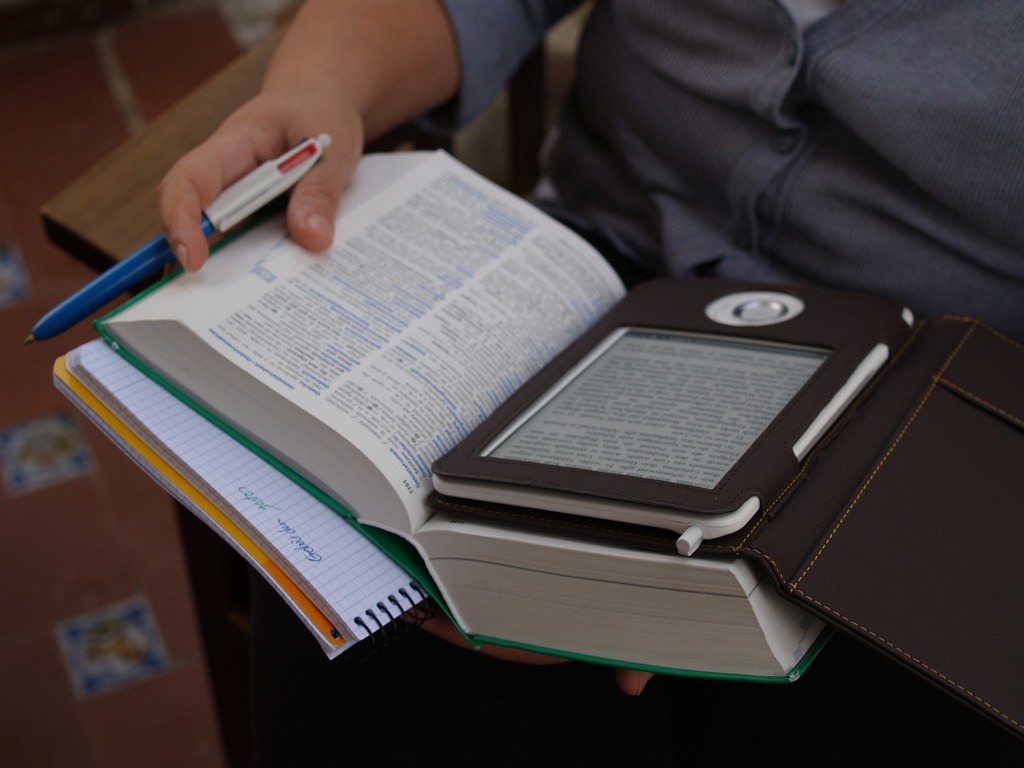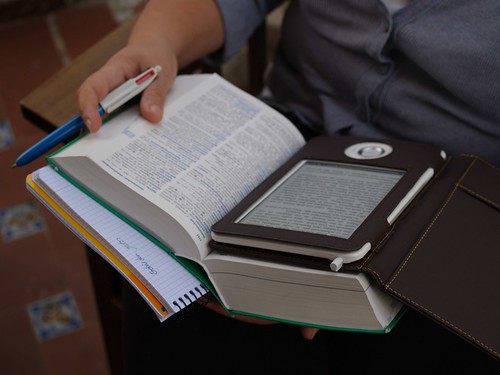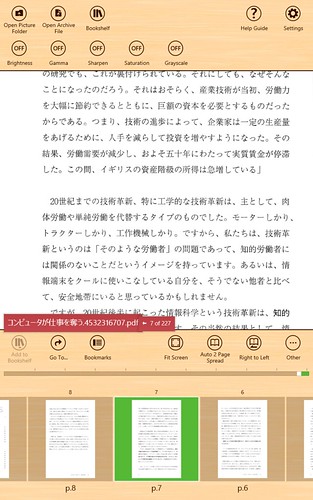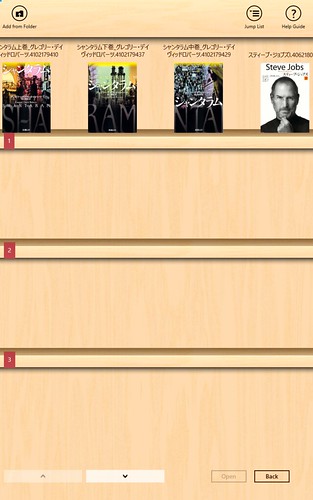リアルペーパーレス? 2017年08月07日
5年前から考えるともう完全に電子書籍の時代に移行してペーパーレスな感じになってる世の中ですが、それでもやっばりランニングコストが合うならば自宅にプリンタがあるのは非常に便利というのが個人的な所感。タイに居てるとエプソンやブラザーがインクタンク式のインクジェットプリンタを販売してるので家庭でもインク代はお安く大量に刷れるので生活必需品になっております。
んで、ワードで書かれてる論文やリリースノートなんかを読む時に紙に印刷した方が読みやすいのはなんでだろう?皆さんどうなんでしょ?なんだかんだ言って液晶ディスプレイの文字眺めるよりも紙モノを読んだ方がしっかり頭に入る。これはチラチラして目が疲れるとかっていうような話ではなくて、ディスプレイだといろいろ考えながら読んでいて、改行の次の行を見失ってまた同じ行を読んだり、一行飛ばしてしまったりなんてのがしばしば。なのでPDFを読む時などはマウスでドラッグして読んでる行を反転させてすぐにわかるようにして読んだりしてる(紙の本なら該当行を指で押さえたり、爪で印つけてみたりしてるはず)。それでもなんだか読みにくい。
客先に打ち合わせに行くときもデータはPCに入ってるのにお客さんに渡すモノ以外にも自分読み用にちゃんと印刷して行ったりしている。書き込みが出来るから便利なのかね?そしてそれを自宅に戻ってきたらスキャンしたりメモをPCでまとめたらシュレッダー。ちと紙がもったいない気もする。
ワードで作った履歴書やシステム設計書などを最後に誤字脱字チェックするのに絶対印刷する。なぜかディスプレイ上のドキュメントでは誤字脱字を発見できる気がしない。そんなはずはないはずだが、なんだこれ??
そう言ったところをいろいろ考えつつ、この紙とディスプレイの差をちゃんと自分の中で整理がついた段階で本当に自分の環境をペーパーレスにすることができるような気がする今日この頃です。
売り上げランキング: 2,876
↑ 日本でプリンタ買うならエプソン一択。このあたりが良さそう。WiFi機能付きでADFがあればベストだけど、エプソンのADFはよく詰まる気がする。なので個人的にはなくても良い。